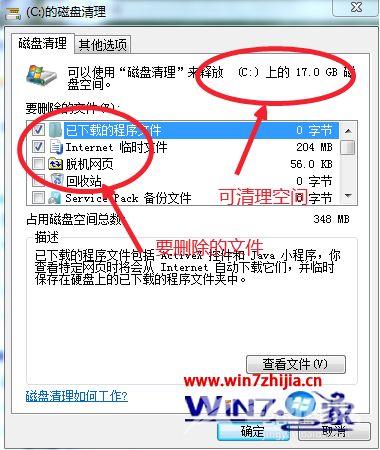windows7系统是我们小白朋友使用电脑必不可少的一个程序,但是使用久了就会出现卡顿现象,最直接的原因就是垃圾文件过多,每次都要对win7进行磁盘清理也挺麻烦的下面我就给大家介
windows7系统是我们小白朋友使用电脑必不可少的一个程序,但是使用久了就会出现卡顿现象,最直接的原因就是垃圾文件过多,每次都要对win7进行磁盘清理也挺麻烦的下面我就给大家介绍win7系统垃圾清理的方法。
有一点大家要知道,当你的电脑使用一段时间后肯定会塞满系统垃圾,还会导致电脑卡顿,因此我们肯定要定期进行清理,自由互联小编在下方带来相关的推荐教程,有需要就可以来看看
推荐教程:win7清理电脑c盘垃圾文件方法介绍
具体操作步骤如下:
方法一:
1、在我的电脑C盘(一般默认为C盘是系统盘)上点击右键选择“属性”,弹出了磁盘属性界面,点击“磁盘清理”;
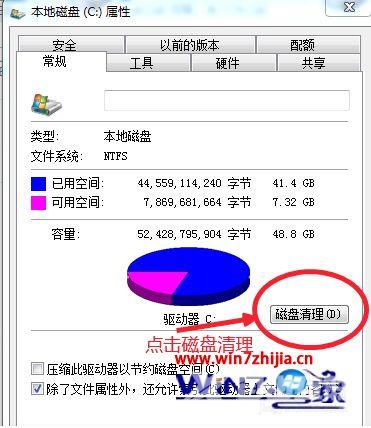
2、在弹出的界面,我们可以看到能够清理硬盘空间容量。在这里可以由选择的进行情况即可。

方法二:
1、在桌面上点击回收站,里面显示的文件,就是可以回收的文件;
2、点击左上角的清空回收站,就可以将回收站中的所有文件清空。也可以在项目点击单个文件就行情况。